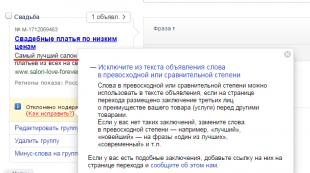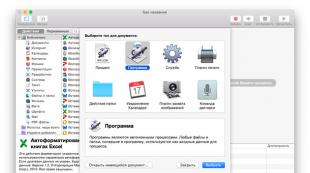Kostenlose Programme für Windows kostenlos herunterladen. Kostenlose Programme für Windows kostenlos herunterladen System 10 aktualisieren
Die neueste Version des Betriebssystems und die erforderlichen Dienstprogramme erhöhen die Sicherheit bei der Verwendung des Geräts. Denn der einfachste Weg für Viren, in einen Computer einzudringen, ist ungeschützte oder veraltete Software. Der amerikanische Konzern Microsoft und Antiviren-Entwickler raten Benutzern dringend, sicherzustellen, dass ihr PC auf dem neuesten Stand ist.
Das Betriebssystem Windows 10 installiert zu einem bestimmten Zeitpunkt automatisch alle neuesten Updates. Und zwar unabhängig davon, ob es sich um große Upgrades oder kleine Patches handelt.
Es gibt Situationen, in denen eine Person eine Reihe von Aktualisierungen erzwingen muss.
Hier sind die wichtigsten:
-
Es wurde eine saubere Neuinstallation von Windows 10 durchgeführt. Beachten Sie, dass für jede neu installierte Version ein Update erforderlich ist.
-
Es wurden Neuigkeiten zu groß angelegten Neuerungen angekündigt, bei denen Nutzer daran interessiert sind, Neuerungen auszuprobieren und mit bisherigen Funktionen zu vergleichen.
-
Vorübergehende Schließung des Update-Centers aufgrund erzwungener Umstände (während einer Fahrt außerhalb der Stadt oder ans Meer oder einer langen Reise ist das Herunterladen großer Pakete aufgrund eines schwachen Internetverbindungssignals eingeschränkt). Ausführlichere Informationen zum vorübergehenden Deaktivieren der Windows 10-Verbesserungen finden Sie in unserem Material.
Nach dem 14. Januar 2020 stellt Microsoft keine Sicherheitsupdates mehr zur Verfügung und leistet keinen technischen Support mehr für Windows 7. Um sicherzustellen, dass Ihr PC weiterhin mit monatlichen Sicherheitsupdates gewartet und geschützt wird, haben Sie die Möglichkeit eines kostenlosen Upgrades auf Windows 10 .

Für Benutzer von Windows 7 und 8.1 endete der geplante einjährige kostenlose Upgrade-Zeitraum auf Windows 10 offiziell am 29. Juli 2016.
Unmittelbar nach diesem Datum startete Microsoft eine Website für Benutzer mit Behinderungen, die unterstützende Technologien für Windows nutzt. Allerdings stellte es am 16. Januar 2018 auch den Betrieb ein. Mit Hilfe des Windows 10 Upgrade Assistant-Dienstprogramms, das weiterhin von offiziellen Servern zum Download verfügbar ist, kann jedoch jeder weiterhin kostenlos auf Windows 10 aktualisieren.
Derzeit ist ein schrittweises Update auf das Windows 10-Update vom November 2019 (Version 1909) verfügbar.
Um das kostenlose Update-Angebot nutzen zu können, müssen Sie die folgenden Schritte ausführen:
1. Für eine problemlose Installation müssen Sie alle aktuellen Updates für Ihr aktuelles System installieren.
2. Laden Sie eine spezielle Version des Windows 10 Upgrade Assistant-Dienstprogramms herunter, mit dem Sie die Kompatibilität Ihres Computers überprüfen und Ihr Windows 7 SP1- oder 8.1-Betriebssystem kostenlos aktualisieren können.
3. Starten Sie das Dienstprogramm und befolgen Sie die Anweisungen auf dem Bildschirm.

4. Das Update kann je nach Computerkonfiguration und Ineine bis mehrere Stunden dauern. Sobald das Update abgeschlossen ist, wird das Betriebssystem installiert Windows 10 (Version 1709).
5. Systemaktivierung prüfen. Drücken Sie die Windows-Taste + I, um die Anwendung zu öffnen Optionen und gehen Sie zu Update & Sicherheit > Aktivierung.

Weitere Möglichkeiten zum Update auf die neueste Version von Windows 10 finden Sie im Artikel:
Windows 10 kann mit Produktschlüsseln von Windows 7 und 8.1 aktiviert werden.
Wenn Sie der Besitzer des Schlüssels für die OEM-Version von Windows 7 oder 8.1 sind, können Sie nach der Ausführung den Aktivierungsvorgang in der Anwendung durchlaufen Einstellungen > Update & Sicherheit > Aktivierung > Produktschlüssel ändern.
Jeder weiß: Je neuer die Betriebssystemversion installiert ist, desto besser ist sie oft, denn jedes Windows-Update enthält neue Funktionen sowie Korrekturen alter Fehler, die in früheren Builds vorhanden waren. Daher ist es sehr wichtig, immer die neuesten Updates zu überwachen und sie rechtzeitig auf Ihrem PC zu installieren.
Bevor Sie mit der Aktualisierung des Systems beginnen, müssen Sie dessen aktuelle Version herausfinden, da es durchaus möglich ist, dass Sie bereits das neueste Betriebssystem installiert haben (zum Zeitpunkt des Schreibens ist dies Version 1607) und Sie keine Manipulationen vornehmen müssen.
Sollte dies jedoch nicht der Fall sein, schauen wir uns einige einfache Möglichkeiten an, wie Sie Ihr Betriebssystem aktualisieren können.
Methode 1: Medienerstellungstool
Das Media Creation Tool ist ein Dienstprogramm von Microsoft, dessen Hauptaufgabe darin besteht, bootfähige Medien zu erstellen. Mit seiner Hilfe können Sie aber auch das System aktualisieren. Darüber hinaus ist dies ganz einfach, da Sie lediglich die folgenden Anweisungen befolgen müssen.

Methode 2: Windows 10-Upgrade
Windows 10 Upgrade ist ein weiteres Tool der Windows-Betriebssystementwickler, mit dem Sie Ihr System aktualisieren können.
Dieser Vorgang sieht folgendermaßen aus:

Methode 3: Update Center
Sie können auch die Standard-Systemtools verwenden. Zunächst können Sie über nach einer neuen Version des Systems suchen „Update Center“. Es muss so gemacht werden.
Es gibt keine einfachere Aufgabe als das Aktualisieren von Windows 10. Es sei denn natürlich, der Administrator hat diesen Vorgang durch Gruppenrichtlinien verboten. Dann müssen Sie ihn jedoch um die Antwort bitten. Die endgültige Version wird automatisch installiert. Ja, um die Wahrheit zu sagen, es gibt heute nicht mehr viele Versionen. Ein Update ist nun schon seit einem halben Jahr (Ende Juli 2016) nicht mehr möglich, als aktuellste Version gilt Build 1607. Im Internet kursieren Gerüchte, dass die elfte Version nicht bald erscheinen wird. Wir werden also noch lange die neuesten Versionen der Top Ten installieren. Allerdings können wir kaum glauben, dass es Menschen auf der Welt gibt, die überhaupt nicht wissen, wie man Windows 10 aktualisiert.
Sie benötigen lediglich Zugang zum Netzwerk. Es sei denn, es gibt möglicherweise eine Einschränkung für die drahtlose Kommunikation. In allen anderen Fällen wird Windows 10 automatisch auf die neueste Version aktualisiert. Wie erkennt man das Vorhandensein einer frischen Packung? Die neue Version zeichnet sich durch nichts Besonderes aus. Aber neben dem Update wird es eine Erläuterung dazu geben, was es ist. Die endgültige Veröffentlichung ist auch in keiner Weise gekennzeichnet. Es gibt einfach kein frischeres Exemplar.
Überprüfen Sie dies auf der Microsoft-Website
Dies ist die beste Möglichkeit, einen neuen Build zu installieren, wenn dieser bereits veröffentlicht wurde. Ob eine neue Ausgabe erschienen ist, lässt sich am schnellsten direkt auf der Microsoft-Website überprüfen.
Durch Einstellungen
Vielen ist das Fehlen des alten Update-Centers aufgefallen. Es ist in der Benutzeroberfläche als solche nicht mehr verfügbar. Hier sind die neuen Anweisungen:

In diesem Fall installiert das System ein regelmäßiges Defender-Update. Dies ist kein Neubau. Sonst hätte die Erklärung dies direkt angegeben. Derzeit sind keine Updates erforderlich.

Über die Befehlszeile
Laut Benutzerrezensionen lohnt sich ein Update über die Befehlszeile nicht. Die Operation ist nicht immer erfolgreich. Daher werden wir diesen Prozess nicht berücksichtigen.
Neustartoptionen
Manchmal müssen Sie Ihren PC nach der Installation von Updates neu starten. In diesem Fall erscheint eine Warnmeldung. Nachdem Sie die Installation verschoben haben, können Sie über den Link „Neustartoptionen“ (siehe vorheriger Bildschirm) Folgendes installieren:
- Datum.
- Zeit.
Der PC beginnt planmäßig mit der Aktualisierung.

Tool zur Medienerstellung
Microsoft hat ein weiteres Update-Dienstprogramm für uns vorbereitet. Wenn Ihnen das vorherige nicht gefällt, sind Sie herzlich willkommen! Die Adresse ist dieselbe, der Link befindet sich jedoch direkt darunter (microsoft.com/ru-ru/software-download/windows10).

Wir gehen die Begrüßungsbildschirme durch und akzeptieren die Lizenzvereinbarung. Wir verpflichten uns, diesen PC umgehend zu aktualisieren, wenn wir ihn anbieten.

Es wird lange dauern, über das Mittel nachzudenken.
Aufmerksamkeit! Die Aktualisierung mit dem Media Creation Tool dauert deutlich länger als mit einem speziellen Dienstprogramm.
Das Systemabbild wird geladen, was Datenverkehr und PC-Ressourcen beansprucht, und dann wird mit der Ausführung einer anderen Aufgabe begonnen. Dies ist jedoch eine gute Möglichkeit, das Bild selbst zu aktualisieren. Dadurch können sich im Laufe der Zeit Fehler ansammeln (und diese dann über dism wiederherstellen und die Systemdateien mit dem Befehl sfc /scannow überprüfen). Aber das ist eine ganz andere Geschichte.
Durch das Bild
Es gibt Dutzende Möglichkeiten, ein Bild von einem Dutzend zu erhalten, aber am einfachsten ist es, es mit dem Media Creation Tool auf der Festplatte zu speichern.

Beachten Sie, dass diese Methode auch nicht sehr schnell ist, weshalb sie als letztes beschrieben wird. Obwohl unser PC bereits aktualisiert ist, hat sich das Dienstprogramm nicht einmal die Mühe gemacht, Versionen zu vergleichen. Die Entwicklung eines effektiven Installationsablaufs ist etwas anderes, als Benutzer im Plural anzurufen. Hier ist Einfallsreichtum gefragt und nicht nur die Fähigkeit, unhöflich zu kommunizieren. Allerdings jedem das Seine.
Wie aktualisiere ich?
Aus den obigen Informationen sollte klar sein, dass die besten Möglichkeiten zur Aktualisierung folgende sind:
- Standard, über Win + I.
- Windows10Upgrade-Dienstprogramm (microsoft.com/ru-ru/software-download/windows10), verfügbar unter dem Link Jetzt aktualisieren.
Benutzen Sie beides und erinnern Sie sich nur dann an den Rest, wenn Probleme auftreten. Hier ist eine weitere Bestätigung unserer Worte: Der Installer aus dem ISO-Image wird uns aktualisieren. Auch im Interesse der Leser werden wir solche Strapazen nicht durchmachen (alles ist es schon wert).

Sie können das System zusammen mit Microsoft-Programmen aktualisieren. Gehen Sie dazu einfach zu den erweiterten Update-Einstellungen und aktivieren Sie das entsprechende Kontrollkästchen.